Użytkownicy systemu Windows mogą odinstalować aktualizację pakietu Office za pomocą apletu Programy i funkcje w Panelu sterowania. Ale z tego czy innego powodu możesz nie być w stanie użyć tego apletu do zadania. W tym poście wyjaśniamy, dlaczego tak się dzieje, a następnie pokazujemy, jak odinstalować aktualizacje pakietu Office za pomocą wiersza polecenia w systemie Windows 11/10 w takich przypadkach.
Odinstaluj aktualizację pakietu Office za pomocą wiersza poleceń w systemie Windows 11/10
Jeśli określona aktualizacja psuje funkcjonalność pakietu Microsoft Office zainstalowanego na komputerze z systemem Windows 11/10, możesz otworzyć Kontrolę Paneluj i odinstaluj aktualizację pakietu Office za pomocą apletu Programy i funkcje. Istnieją jednak wymagania dotyczące usuwania aktualizacji pakietu Office i należy określić, czy aktualizację pakietu Office można usunąć za pomocą Panelu sterowania. To powiedziawszy, oto kilka przykładów aktualizacji pakietu Office, których nie można usunąć:
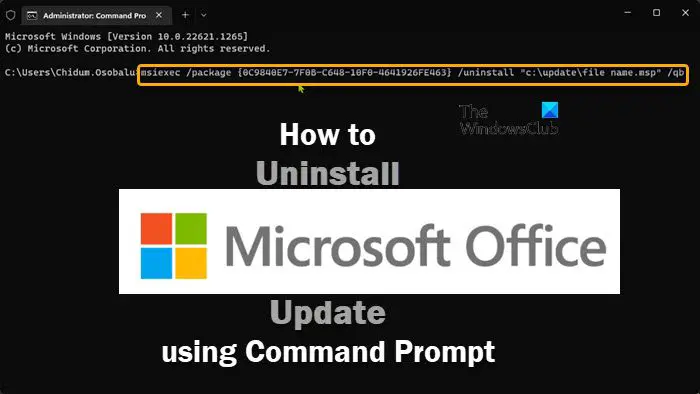 Pakiety Service Pack Aktualizacje produktu Office ServerNiektóre aktualizacje udostępnionych składników pakietu Office.
Pakiety Service Pack Aktualizacje produktu Office ServerNiektóre aktualizacje udostępnionych składników pakietu Office.
Chociaż nie jest to zalecane ani obsługiwane przez firmę Microsoft, można odinstalować aktualizacje pakietu Office, które są oznaczone jako „Niemożliwe do zainstalowania” przez utworzenie klucza rejestru Uninstallable z wartością dword:00000001 w następującej lokalizacji:
HKEY_LOCAL_MACHINE\SOFTWARE\Microsoft\Windows\CurrentVersion \Installer\UserData\S-1-5-18\Products\Office GUID\Patches\Compressed GUID
Odczyt: Jak odinstalować aktualizacje systemu Windows oznaczone jako trwałe bez opcji odinstalowania
Aby użyć Panelu sterowania do usunięcia aktualizacji pakietu Office, komputer z uruchomionym pakietem Microsoft Office musi spełniać następujące wymagania wstępne:
Instalator Microsoft Windows w wersji 3.1 lub nowszej musi t zostać zainstalowana przed zainstalowaniem wymiennej aktualizacji pakietu Office. Na komputerze muszą być uruchomione nowsze wersje systemu operacyjnego Windows.
Aby ustalić, czy można usunąć aktualizację pakietu Office za pomocą apletu Programy i funkcje, wykonaj następujące czynności:
Naciśnij klawisze klawisz Windows + R, aby wywołać okno dialogowe Uruchom. W oknie dialogowym Uruchom wpisz appwiz.cpl i naciśnij Enter. W lewym okienku nawigacyjnym kliknij łącze Wyświetl zainstalowane aktualizacje. Zlokalizuj i wybierz aktualizację na liście. Jeśli aktualizację można usunąć, opcja Odinstaluj będzie dostępna na pasku narzędzi lub w menu kontekstowym po kliknięciu prawym przyciskiem myszy wymienionej aktualizacji.
Przeczytaj : Jak odinstalować programy niewymienione w Panelu sterowania
Jeśli nie możesz odinstalować aktualizacji pakietu Office za pomocą kreatora, możesz to zrobić za pomocą wiersza polecenia Instalatora Windows. Na przykład, aby usunąć aktualizację, uruchom poniższe polecenie:
msiexec/package {product_code}/uninstall”full_path_to_.msp_file”/qb
Gdzie:
Kod_produktu symbol zastępczy reprezentuje identyfikator GUID kodu produktu powiązany z produktem pakietu Office, w którym zainstalowano aktualizację. Symbol zastępczy full_path_to_.msp_file reprezentuje pełną ścieżkę pakietu aktualizacji (pliku.msp). Jeśli używasz przełącznika/qb, monit, jeśli aktualizacji nie można usunąć, z poniższym komunikatem.
Odinstalowanie pakietu poprawek nie jest obsługiwane.
Jeśli używasz przełącznika/passive, monit nie pojawia się, jeśli aktualizacji nie można usunąć.
Alternatywnie, poniższego polecenia można użyć do odinstalowania aktualizacji pakietu Office.
%windir%\System32\msiexec.exe/package {Office GUID}/uninstall {Update GUID}/QN
W przypadku składni polecenia należy określić identyfikator GUID zainstalowanej wersji pakietu Office oraz identyfikator GUID aktualizacji zgodnie z opisem w tym Dokumentacja firmy Microsoft.
Teraz aktualizacje pakietu Office będą widoczne na liście Programy i funkcje > Wyświetl zainstalowane aktualizacje, jak pokazano powyżej, na komputerze z systemem Windows 11/10 będą to instalacje pakietu Office oparte na MSI.
Jak przywrócić poprzednią wersję liczba instalacji Microsoft 365
Microsoft 365 wykorzystuje inny mechanizm aktualizacji zwany instalacjami Szybka instalacja, które są niezbędne „zawsze aktualne” za pośrednictwem chmury, a nie za pośrednictwem usługi Windows Update. Wszystkie wersje pakietu Office 2019 i nowsze oraz instalacje pakietu Office 2016 i nowszych wersji bez licencji zbiorczej korzystają z tej samej technologii Szybka instalacja co pakiet Office w ramach subskrypcji Microsoft 365.
W takim przypadku nie można odinstalować lub usuń aktualizację pakietu Office dla tych wersji instalacji pakietu Office. Możesz jednak przywrócić poprzedni numer kompilacji (sprzed aktualizacji) Microsoft 365. Aby to zrobić, wykonaj następujące kroki:
Najpierw wyłącz Aktualizacje pakietu Office, ponieważ instalacje Microsoft 365 są automatycznie aktualizowane w tle. Otwórz dowolnej aplikacji Office i przejdź do Plik > Więcej > Konto > Opcje aktualizacji > Wyłącz aktualizacje strong>.Następnie otwórz Wiersz polecenia w trybie administratora.Następnie, w zależności od wersji pakietu Office, uruchom poniższe polecenie, które ma zastosowanie:
Office 2016, Office 2019, Office 2021 i Microsoft 365
cd %programfiles%\Common Files\Microsoft Shared\ClickToRun\
Office 2013 w systemie Windows 32-bitowym
cd %programfiles%\Microsoft Office 15\ClientX86\
Office 2013 w 64-bitowym systemie Windows
cd %programfiles%\Microsoft Office 15\ClientX64\officec2rclient.exe/update user updatetoversion=BuildNumberPo wykonaniu polecenia zostanie otwarte okno dialogowe Sprawdzanie dostępności aktualizacji wkrótce pojawi się okno dialogowe Pobieranie aktualizacji pakietu Office. Po zamknięciu tego okna dialogowego wycofywanie zostało zakończone i zostanie wyświetlone okno dialogowe Aktualizacje zostały zainstalowane. Kliknij Zamknij, aby wyjść.
Teraz, gdy wyłączyłeś automatyczne aktualizacje pakietu Office, aby nie przegapić o nowo wydanych aktualizacjach zabezpieczeń i innych poprawkach funkcji, a nawet nowych funkcjach, pamiętaj o ponownym włączeniu aktualizacji przy najbliższej okazji.
Mam nadzieję, że ten post będzie dla Ciebie pouczający.
Przeczytaj: Wystąpił błąd, nie wszystkie aktualizacje zostały pomyślnie odinstalowane
Co to jest WUSA w CMD?
WUSA.exe to natywne narzędzie, które używany do instalowania samodzielnych aktualizacji na komputerach z systemem Windows. Aktualizacje autonomiczne to aktualizacje, które domyślnie nie są dostępne w usłudze Windows Update. Można go również użyć do zainstalowania niektórych problematycznych aktualizacji. Aby uruchomić to narzędzie na komputerze z systemem Windows 11/10, po prostu otwórz wiersz polecenia, a następnie wpisz wusa.exe, a następnie składnię czynności, którą chcesz wykonać, i naciśnij Enter.
Jak odinstalować Aktualizacje pakietu Office w systemie Windows 11?
Odinstalowanie aktualizacji pakietu Office w systemie Windows 11/10 zależy od tego, czy masz zainstalowaną wersję MSI, czy wersję Szybka instalacja (C2R) pakietu Office. W każdym razie w tym poście powyżej przedstawiliśmy odpowiednie informacje, a także instrukcje krok po kroku, w jaki sposób możesz skutecznie wykonać każde z tych zadań. Jeśli masz problemy z aktualizacją pakietu Office, takie jak utknięcie na stronie Aktualizowanie pakietu Office, poczekaj chwilę, spróbuj ponownie uruchomić komputer i sprawdź, czy to pomoże.
Przeczytaj: Kliknięcie pakietu Office-to-Run Błąd składnika rozszerzalności, nie można zainstalować pakietu Office.
